Appleが、AndroidからiPhoneにデータを移行するためのアプリ『Move to iOS』。
Move to iOSは、Androidからメールや連絡先、写真などを、iPhoneにまとめて移行できるアプリです。それでは使い方をチェックしましょう。
アプリはコチラ → Move to iOS(Androidアプリです)
アップデートする前にバックアップを取っておきましょう。
→ 【2015年版】iPhoneのデータをiTunesでバックアップする方法
Move to iOSの使い方
iPhoneでデータを受け取る
iPhoneの初期設定で「Appとデータ」まで進めましょう。
すると、【Androidから復元】という項目があります。画面に10ケタのコードが表示されるので、このコードをAndroidに入力します。
これで、iPhone側の準備は完了です。
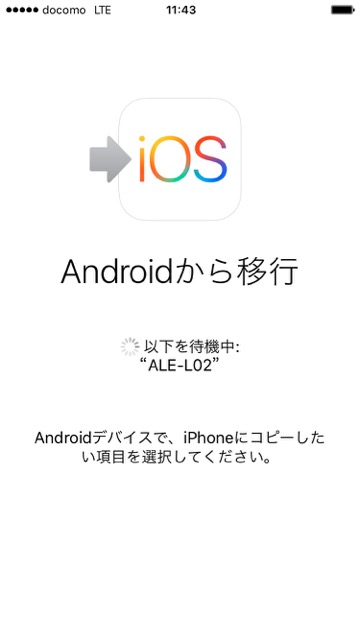
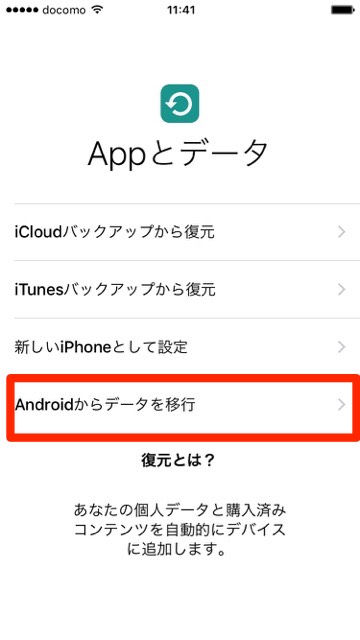
Androidからデータを送る
ここからは、Androidでの作業です。
アプリ『Move to iOS』を起動して、利用条件に同意しコードの検索という画面に進みます。
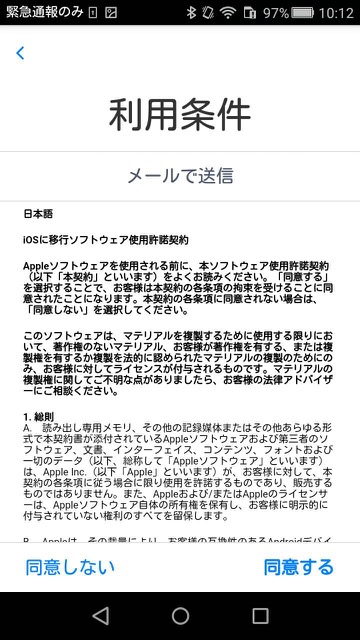
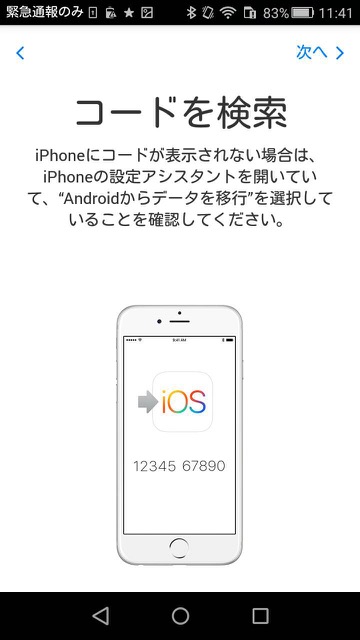
先ほどiPhone側に表示されたコードを入力して、移行させたい項目を選びましょう。
画面右上の【次へ】をタップするとデータ移行が始まります。
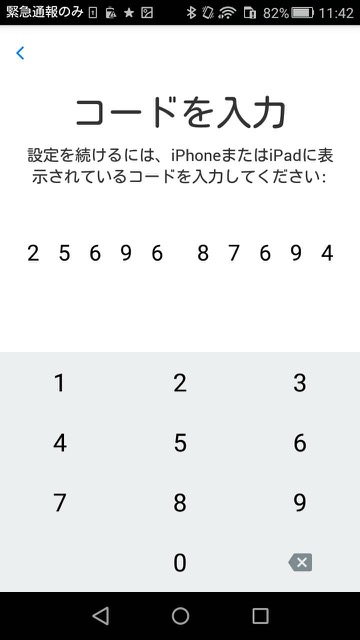
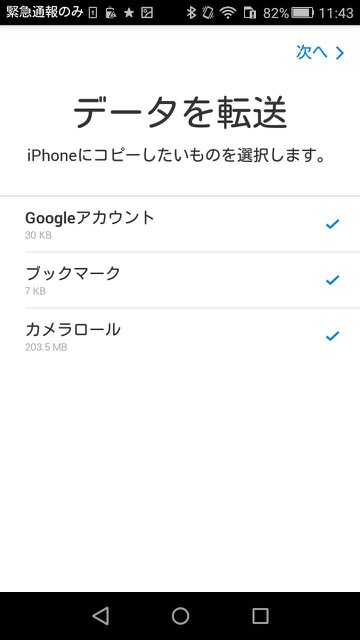
すでにAndroidに入っていたアプリは、Google PlayストアとApp Storeの両方で公開されているものなら自動でダウンロードされ、有料アプリはiTunesのウィッシュリストに追加されます。
iPhoneをもっと楽しむなら
『AppBank』のアプリでは、iPhoneがもっと楽しくなる情報をお届けしています。
iPhoneの最新情報や、ゲーム情報、iPhoneをもっと楽しむ裏ワザなど、毎日紹介していますので、ぜひアプリを使ってください。
| ・販売元: APPBANK INC. ・掲載時のDL価格: 無料 ・カテゴリ: 仕事効率化 ・容量: 10.5 MB ・バージョン: 1.0.3 |



